Wie registriere ich einen neuen Hotspot?
Sollten Sie noch kein Konto bei uns haben, müssen Sie sich zuerst bei uns anmelden. Auf der Seite „Meine Hotspots“ im Kundenbereich finden Sie das folgende Formular, mit dem Sie einen neuen Hotspot für Ihr Nutzerkonto anlegen können:
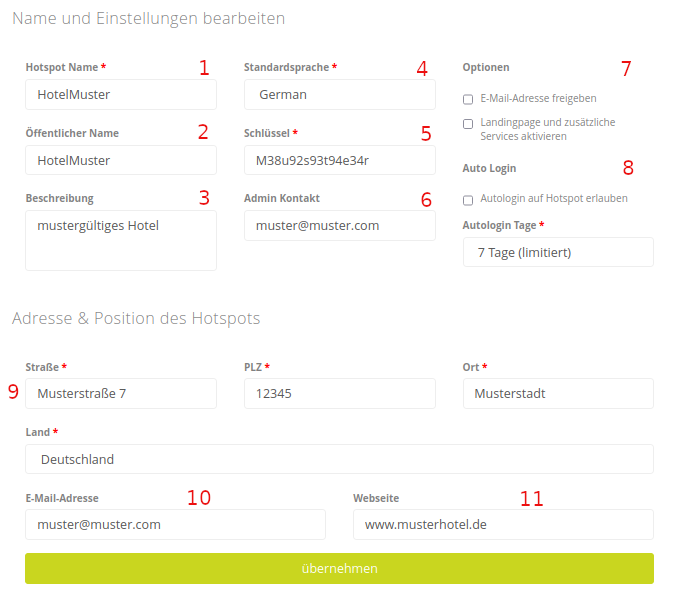
Die Felder haben folgende Bedeutung:
- Hotspot Name: Dies ist der Hotspotname, der den Hotspot in der Datenbank eindeutig identifiziert. Dieser Name kann später nicht mehr geändert werden. Im Gegensatz zum öffentlichen Namen dürfen hier weder Sonderzeichen noch Leerzeichen verwendet werden.
- Öffentlicher Name: Da im Hotspotnamen weder Leerzeichen noch Umlaute erlaubt sind, gibt es noch den öffentlichen Namen. Wird nichts eingetragen, wird stattdessen der Hotspotname verwendet. Diesen Namen bekommen alle Nutzer auf der Anmeldeseite Ihres Hotspots zu sehen: Willkommen am Hotspot „HotelMuster“. Außerdem wird der Hotspot unter diesem Namen auf unserer Karte aufgeführt (außer beim Tarif HOTSPLOTS V.I.P. / nur Tickets).
- Beschreibung: Hier können Sie einen beliebigen Beschreibungstext hinzufügen, den Hotspot-Suchende in unserer Datenbank sehen.
- Standardsprache: Zurzeit stehen folgende Sprachen zur Auswahl: Arabisch, Bulgarisch, Kroatisch, Tschechisch, Niederländisch, Englisch, Deutsch, Französisch, Griechisch, Italienisch, Polnisch, Rumänisch, Russisch, Spanisch, Ukrainisch. In dieser Sprache wird die Loginseite zuerst angezeigt. Der Nutzer kann es dort für sich umstellen.
- Schlüssel: Der Schlüssel ist ein Passwort, mit dem sich der Hotspot-Router an unserem Server anmeldet. Den Schlüssel, den Sie hier eingeben, müssen Sie auch auf dem Hotspot-Router hinterlegen. Wählen Sie hier also eine möglichst zufällige Zeichenfolge. Den Schlüssel können Sie selbst bestimmen.
- Admin Kontakt : Sie können mit Leerzeichen getrennt mehrere E-Mail-Adressen angegeben, an welche vom Monitoring-System automatisch E-Mails verschickt werden, falls der Hotspot die unter Ausfallmeldungen angegebene Zeit offline sein sollte.
- Optionen: In den folgenden Checkboxen wählen Sie, ob Sie:
- Ihre E-Mail Adresse freigeben. Wenn Sie Ihre E-Mail Adresse freigeben, wird diese als Ansprechadresse für den Hotspot angezeigt. Das kann nützlich sein, falls Surfer Fragen zu Ihrem Angebot haben oder Probleme auftauchen.
- die Landingpage als Service aktivieren. Über zusätzliche Services und die individuell für Sie gestaltete Landingpage beraten wir Sie gerne. Kontaktieren Sie uns gerne für nähere Informationen, wir finden gemeinsam mit Ihnen eine optimale Lösung.
- Auto-Login: Nachdem eine Verbindung mit dem Hotspot hergestellt wurde, gibt es die Möglichkeit eines automatischen erneutem Verbindungsaufbaus. Es werden Geräte mit bekannter MAC-Adresse automatisch eingeloggt. Die MAC-Adressen werden nach einem Login für die jeweils festgelegte Zeit gespeichert.
- Straße, PLZ, Ort, Land:Tragen Sie hier den Standort Ihres Hotspots ein. Voreingestellt steht hier zunächst die Adresse, mit der Sie sich bei uns angemeldet haben. Diese Information ist hilfreich, damit andere Nutzer Ihren Hotspot in unserer Datenbank finden können.
Die PLZ verwenden wir in einem ersten Schritt, um die geographische Position Ihres Hotspots zu bestimmen und auf unserer Karte anzuzeigen. Sie können die Position anschließend auf der Karte genau zurechtrücken. - E-Mail-Adresse: Geben Sie hier eine E-Mail-Adresse für den Hotspot ein. Diese kann auf Wunsch als Ansprechadresse für Nutzer angezeigt werden („E-Mail-Adresse freigeben“).
- Webseite: Sie können für jeden Ihrer Hotspots eine URL angeben, die auf unserer Übersichtskarte angezeigt wird. So können Sie z. B. die Homepage Ihres Hotels öffentlich machen.
Klicken Sie dann auf den grünen Button „übernehmen„, um den Hotspot bei uns zu registrieren. Sie können Ihn jederzeit wieder löschen oder seine Daten ändern, indem Sie in Ihrer Hotspot-Liste auf seinen Namen klicken:
Sie können zusätzlich die Login-Seite Ihres Hotspots anpassen, wenn Sie z. B. ein Bild Ihres Hotels oder eine individuelle Begrüßung anzeigen lassen wollen.
Was benötige ich für einen Hotspot?
Um einen Hotspot zu betreiben, benötigen Sie zwei Dinge:
Am besten einen DSL-Anschluss:
Ein DSL-Anschluss mit Flatrate liefert die schnelle Anbindung ans Internet.
Je nach Standort können auch Alternativen zu DSL zur Internetanbindung genutzt werden.
Einen WLAN-Router:
Über ihn können sich Nutzer mit dem Funknetz verbinden. Gleichzeitig wacht er darüber, wer das Internet nutzt. Nur wer sich über HOTSPLOTS authentifizieren kann, wird ins Internet weitergeleitet. Und Sie als Betreiber bekommen regelmäßig Ihren Anteil an den Einnahmen ausgezahlt.
Hier finden Sie eine Übersicht zu unseren aktuellen Produkten.
Gerne beraten wir Sie individuell und gehen auf Ihre Bedürfnisse bei der Wahl unserer Produkte ein. Nutzen Sie hier unseren Kontakt.
Welche WLAN-Router sind für HOTSPLOTS geeignet?
Wir empfehlen als Hotspot-Router die Router aus unserem Webshop. Für Outdoor-WLAN-Installationen empfehlen wir die Geräte von Ubiquiti.
Alle Hotspot-Router lassen sich auch als Access Point oder Repeater betreiben. Alle Geräte mit derselben Firmware-Generation können miteinander als Repeater verbunden werden, Repeater mit Firmware 2.0 funktionieren können aber nicht mit neueren APs oder Router per Funk verbunden werden – umgekehrt schon.
Unsere Firmware bietet unter anderem folgende Vorteile:
- Der Hotspot lässt sich bequem mit einem Webbrowser verwalten
- VPN-Routing als Schutz für Hotspot-Betreiber
- Monitoring-System: Wenn der Hotspot-Router nicht mehr online sein sollte, versendet der Server von HOTSPLOTS automatisch eine Ausfallmeldung per E-Mail sowie eine Meldung, wenn die Störung behoben ist.
- Per Mausklick lassen sich automatische Firmware-Updates ausführen
- Der Betreiber kann eigene Web-Adressen freigeben (z. B. für die Webseite seines Hotels, Cafes, Vereins, etc.)
- Ein sogenanntes „traffic shaping“ sorgt dafür, dass Uploads nicht das DSL „verstopfen“
Kann ich meinen DSL-Anschluss normal weiternutzen?
Ja, für den Hotspot-Betreiber ändert sich nichts. Der DSL-Anschluss bleibt unverändert und kann ganz normal weitergenutzt werden.
Auf dem Hotspot läuft eine Firewall, die den Zugriff von Hotspot-Nutzern auf Ihr privates Netz unterbinden kann. Zusätzlich kann VPN-Routing aktiviert werden, wodurch die Daten vom Hotspot-Router durch Ihr privates Netz zu einem VPN-Server von HOTSPLOTS getunnelt werden.
Falls Sie einen gesonderten DSL-Anschluss für den Hotspot wünschen, können Sie den auch über uns beziehen. Wenden Sie dafür bitte an unseren Vertrieb.
Welche Features bietet mir die HOTSPLOTS Router-Software?
- Gateway mit captive portal Funktionen
- Direkter Anschluss an DSL-Modem (pppoe Protokoll) oder Einbindung in LAN als DHCP-Client oder statisch konfiguriert.
- Konfiguration als Hotspot-Router oder als Repeater.
- (Deaktivierbare) Abschirmung der WLAN-Clients untereinander (sogenanntes PSPF)
- Einstellen der Sendestärke
- Walled garden: Anlegen von Domains, die ohne Authentifizierung erreichbar sind und deren Traffic nicht berechnet wird.
- WLAN-Verschlüsselung mittels OpenVPN
- Traffic-Shaping
- Komfortable grafische Administrationsoberfläche für:
- Konfiguration aller Netzwerkeinstellungen
- Eingabe und Test der HOTSPLOTS Betreiberdaten
- Download per Mausklick von OpenVPN Zertifikat vom HOTSPLOTS-Server
- Download und Installation neuer Firmwareversionen per Mausklick
- Aktivierung/Deaktivierung von SSH als alternatives Administrationstool
- Aktivierung/Deaktivierung der Administration über WLAN, LAN und WAN-Ports
- Ändern von Passwörtern
Welche Ports müssen an einer Firewall zum Internet erlaubt sein?
Alle Verbindungen initiiert ein Hotspot-Router selbst. Für eine Stateful Firewall ist es daher nicht nötig, bestimmte Ports freizuschalten oder weiterzuleiten.
Für manuell konfigurierte Firewalls ist es möglicherweise erforderlich, den Traffic auf bestimmten Ports zu erlauben. Folgende Dienste sind für Hotspot-Router relevant:
- DNS:UDP Port 53
- Web: TCP Ports 80, 443
- NTP: UDP Port 123
- VPN-Routing: UDP Ports 1193, 1194, 1195
- HSVPN-Routing: UDP Port 2001
- Radius: UDP Ports 1812, 1813
- Load-Balancing: TCP Ports 5001-5008 (Appliances bis Version p6.5), UDP Port 2001 (Appliances ab Version d8.0)
An welchen Internetanschlüssen funktioniert Hotsplots?
Der Anbieter bzw. das Medium spielt hier kaum eine Rolle, solange unsere Systeme Zugriff aufs Internet bekommen. Man muss sich allerdings im Klaren sein, dass geteilte Internetleitungen (Shared Medium) wie z.B. Kabelnetze oder LTE keine Bandbreite garantieren und somit in Kernzeiten einen geringeren Durchsatz bieten. Details hierzu finden Sie meist in den AGB des Internetanbieters.




